vscode的自动保存功能有四种模式:off、onfocuschange、onwindowchange和afterdelay,区别在于触发保存的时机不同。1. "off"表示关闭自动保存,需手动保存;2. “onfocuschange”在编辑器失去焦点时保存,适合单文件工作但频繁切换时可能造成干扰;3. “onwindowchange”在vscode窗口失去焦点时保存,比onfocuschange更温和;4. “afterdelay”在停止输入指定延迟时间后保存,最推荐,兼顾安全与流畅。建议新手使用”afterdelay”模式并将”files.autosavedelay”设为1000至2000毫秒以平衡性能与体验;在处理大文件或网络驱动器时可调高延迟或关闭自动保存以优化性能;结合热退出、本地历史记录、git集成和设置同步功能,可全面提升文件安全与开发效率。
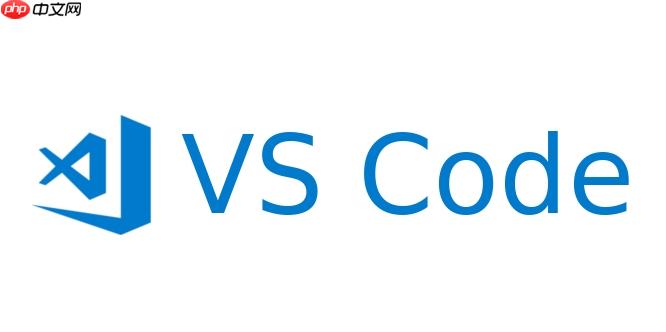
VSCode的自动保存功能可以直接通过菜单栏的“文件”选项启用,或者在用户设置(
settings.json
)中进行更精细的配置,让你在编码时无需频繁手动保存,大大提升工作流的顺畅度。
VSCode的自动保存功能配置起来非常直接,通常有两种主要方式。
一种是通过用户界面快速切换。你只需要点击VSCode顶部的“文件”(File)菜单,然后找到“自动保存”(Auto Save)选项。这里会有一个复选框,勾选它就意味着启用了自动保存。旁边通常还有几个子选项,比如“关闭”(Off)、“在焦点改变时”(On Focus Change)、“在窗口改变时”(On Window Change)以及“延迟后”(After Delay)。根据你的需求选择一个即可。我个人在不同的项目或心情下会切换,但通常会偏爱“延迟后”模式,因为它最不打扰我的思考过程。
另一种,也是我更推荐的方式,是通过修改
settings.json
文件进行更细致的控制。按下
Ctrl+,
(或者
Cmd+,
在macos上)打开设置界面,然后点击右上角的“打开设置(JSON)”图标,或者通过
Ctrl+Shift+P
调出命令面板,输入“Open User Settings (JSON)”来打开你的用户设置文件。
在这个
settings.json
文件中,你可以添加或修改以下配置项:
{ "files.autoSave": "afterDelay", // 自动保存模式 "files.autoSaveDelay": 1000 // 自动保存延迟,单位毫秒,仅在 "afterDelay" 模式下生效 }
files.autoSave
这个设置项有几个可选值:
-
"off"
:完全关闭自动保存。对于那些需要极致控制,或者处理超大型文件时,可能会用到。
-
"onFocusChange"
:当编辑器失去焦点时自动保存。比如你从一个文件切换到另一个文件,或者点击到VSCode之外的任何地方,它就会保存。这在某些场景下挺方便,但如果我频繁切换文件,又不想立即保存中间状态,它可能会有点烦人。
-
"onWindowChange"
:当VSCode窗口失去焦点时自动保存。比如你切换到浏览器或者其他应用时。比
onFocusChange
侵入性小一点。
-
"afterDelay"
:这是我个人最常用的模式。它会在你停止输入一段时间后自动保存。这个“一段时间”就是由
files.autoSaveDelay
来控制的,单位是毫秒。比如设置为1000,就是你停止输入1秒后自动保存。这给了你一个缓冲区,不至于在我还没想好时就保存了半成品,同时又能确保代码不会意外丢失。
VSCode自动保存的几种模式有何区别?我该如何选择?
VSCode的自动保存模式,核心在于触发保存动作的时机。理解它们之间的差异,能帮助你找到最适合自己工作流的设置。
首先是
"off"
,这没什么好说的,就是完全不自动保存。我遇到过一些老派的开发者,他们习惯了手动
Ctrl+S
,觉得这样更有掌控感,或者是在处理一些敏感的、不希望有任何中间状态被写入磁盘的场景。但对于大多数现代开发而言,这几乎是在给自己找麻烦。
然后是
"onFocusChange"
,焦点改变时保存。想象一下,你在写一个文件A,然后突然需要去文件B里复制点东西,或者只是点击了VSCode侧边栏的某个文件,文件A就会立即保存。这种模式的优点是即时性强,几乎能保证你当前编辑的内容在离开时就是最新的。但它的缺点也同样明显:如果你只是短暂地切换出去看一眼,或者频繁在多个文件间跳动,每次切换都会触发保存,这可能会导致磁盘I/O频繁,尤其是在大型项目或慢速硬盘上,可能会感觉到轻微的卡顿。我个人觉得这种模式有点过于激进,它打断了我思维的连贯性,因为我可能还没写完一个逻辑块,它就保存了。
"onWindowChange"
,窗口改变时保存。这个模式比
onFocusChange
温和一些。它只在你将焦点从VSCode窗口本身切换到其他应用程序时才触发保存。比如你从VSCode切换到浏览器查资料,或者切换到终端运行命令,VSCode才会保存当前所有打开且有修改的文件。这种模式兼顾了一定的即时性和较低的打扰性,适合那些习惯在VSCode和其他应用间频繁切换的开发者。
最后是
"afterDelay"
,延迟后保存。这是我个人最推崇的模式。你可以在
files.autoSaveDelay
中设置一个时间(比如1000毫秒,也就是1秒)。当你停止输入代码1秒后,VSCode就会自动保存。这意味着在你噼里啪啦敲代码的时候,它不会打扰你;只有当你停下来思考、或者暂停片刻时,它才悄悄地完成保存。这种模式提供了一个非常好的平衡:既保证了代码的实时安全,又不会在你的创作过程中产生任何干扰。对于绝大多数的开发场景,无论你是写前端、后端还是文档,
afterDelay
都是一个非常稳妥且高效的选择。
我的建议是,如果你是新手,或者对性能没有特别高的要求,直接设置
"files.autoSave": "afterDelay"
,并把
"files.autoSaveDelay"
设置为1000到2000毫秒,这是最省心且体验最佳的配置。如果你在某些特定项目上遇到性能瓶颈,再考虑调整或尝试其他模式。
自动保存功能是否会影响VSCode的性能?有哪些优化建议?
关于自动保存对VSCode性能的影响,这是一个很实际的问题。对于大多数现代计算机和常规大小的项目来说,影响通常微乎其微,甚至难以察觉。毕竟,VSCode的自动保存机制已经做得相当优化了。它不是简单地把整个文件重写一遍,而是有更智能的增量保存或只保存修改部分的机制。
然而,在某些特定情况下,你可能会感受到它的存在:
- 处理超大型文件时:比如几百兆甚至上G的日志文件、csv文件或者数据库导出文件。每次保存都可能涉及到大量数据的写入,这会明显增加磁盘I/O,导致VSCode出现短暂的“假死”或卡顿。
- 在网络驱动器上工作时:如果你通过SMB、NFS或其他网络协议挂载的驱动器上进行开发,网络延迟和带宽限制会使得每次保存都变得缓慢,自动保存的频繁触发可能会让你的体验变得糟糕。
- 老旧硬件或机械硬盘:在一些配置较低的电脑上,尤其是还在使用传统机械硬盘(HDD)而非固态硬盘(SSD)的机器上,磁盘写入速度是瓶颈,自动保存的频繁触发就更容易导致卡顿感。
针对这些潜在的性能问题,我有一些优化建议:
-
调整
files.autoSaveDelay
的值:这是最直接也最有效的手段。如果你发现VSCode在自动保存时有明显的卡顿,尝试将
files.autoSaveDelay
的值从默认的1000毫秒增加到2000毫秒、3000毫秒甚至更高。这会减少自动保存的频率,给你的系统更多喘息的空间。比如,我有时候在写一些大型文档时,会将其调到5000毫秒,这样它就不会在我思考的间隙频繁保存。
{ "files.autoSave": "afterDelay", "files.autoSaveDelay": 3000 // 增加延迟到3秒 } -
考虑工作区(Workspace)特定的设置:如果只有某个特定项目(比如一个庞大的monorepo或者网络共享的项目)让你感到卡顿,你可以在该项目的
.vscode/settings.json
文件中单独设置
files.autoSaveDelay
,而不会影响到全局的用户设置。这样,当你处理其他项目时,依然可以享受快速的自动保存。
-
避免在网络驱动器上直接编辑:如果可能的话,尽量将项目克隆到本地SSD上进行开发。完成工作后再同步到网络驱动器。这能从根本上解决网络延迟带来的保存问题。
-
优化VSCode的排除列表:虽然这不直接针对自动保存,但
files.exclude
和
search.exclude
可以告诉VSCode哪些文件或文件夹不需要监视或索引。减少VSCode需要处理的文件数量,也能间接提升整体性能,包括自动保存时的响应速度。例如,排除
node_modules
、
build
、
dist
等目录。
{ "files.exclude": { "**/.git": true, "**/.svn": true, "**/.hg": true, "**/CVS": true, "**/.DS_Store": true, "**/node_modules": true, // 排除node_modules "**/dist": true // 排除构建输出目录 } }
记住,性能优化总是一个权衡的过程。你需要在便利性(即时保存)和性能(无卡顿)之间找到一个平衡点。
除了自动保存,VSCode还有哪些文件保护和版本控制的辅助功能?
除了自动保存这个“幕后英雄”,VSCode在文件安全和版本控制方面还有很多其他值得称赞的功能,它们共同构建了一个强大的开发环境,让你在面对意外情况时也能从容应对。
一个非常实用的功能是“热退出”(Hot Exit)。这个功能默认是开启的。它的作用是,即使你没有保存文件就关闭了VSCode窗口,或者电脑意外重启、VSCode崩溃,当你下次重新打开VSCode时,它会奇迹般地恢复你上次未保存的所有文件和它们的修改状态。这简直是救命稻草!你可以在
settings.json
中找到
files.hotExit
这个设置,它通常被设置为
"onExitAndWindowClose"
,意味着无论是退出应用还是关闭单个窗口,都会触发热退出。
{ "files.hotExit": "onExitAndWindowClose" // 默认设置,确保关闭时恢复未保存文件 }
另一个经常被忽视但极其有用的特性是“本地历史记录”(Local history)或者叫“时间线”(Timeline)视图。你可以在侧边栏的文件管理器中右键点击任何文件,选择“时间线”或者在命令面板中搜索“View: Show Local History”。这个功能会显示文件在不同时间点被VSCode自动保存的快照。这与Git的版本控制不同,它是一个更细粒度的、针对单个文件的本地快照。如果你不小心删除了几行代码,或者做了一个糟糕的修改但还没来得及提交到Git,你可以通过时间线视图轻松地回溯到之前的任何一个版本,并进行对比或恢复。我发现它在快速撤销一些“小错误”时特别方便,而无需去翻Git历史。
当然,集成式源代码管理(Source Control Integration),尤其是对Git的支持,是VSCode文件保护的终极武器。VSCode内置了强大的Git客户端,你可以直接在编辑器内进行文件的暂存(Staging)、提交(Committing)、查看差异(Diffing)、分支管理(Branching)等等。自动保存确保了你本地文件不会丢失,而Git则确保了你的代码有完整的版本历史,可以随时回滚到任何一个已提交的版本,并且方便与团队成员协作。对于任何严肃的开发项目,Git都是不可或缺的,VSCode的集成让这个过程变得无比顺畅。
最后,还有设置同步(Settings Sync)功能。虽然它不是直接保护你的代码文件,但它保护了你的开发环境配置。如果你在多台电脑上工作,或者需要重装系统,设置同步能确保你的VSCode扩展、主题、快捷键以及所有自定义设置都能保持一致。这意味着你的工作流配置不会丢失,从而间接提升了你在不同环境下的开发效率和舒适度。
这些功能共同构成了VSCode强大的文件保护和版本管理体系,让开发者能够更专注于代码本身,而不用过多担心文件丢失或版本混乱的问题。


















